سلام و عرض ادب خدمت شما همراهان محترم . امیدوارم که لحظات خوشی را پشت سر گذاشته باشید و بتوانید با این اموزش کاربردی و مهم وردپرس با ما همراه شوید . همانطور که می دانید یکی از مسایل مهمی که در وردپرس وجود دارد و باید هر وب مستری ان را به خوبی بلد باشد تهیه ی نسخه ی پشتیبان و بازگردانی آن می باشد و در این آموزش وردپرس می خواهیم با استفاده از افزونه ای که برای شما معرفی می کنیم شما بتوانید نسخه ی پشتیبان تهیه کنید و در صورت نیاز بتوانید آن را باز گردانی نمایید ، پس این آموزش وردپرس را از دست ندهید . با ما همراه باشید با معرفی افزونه xcloner .
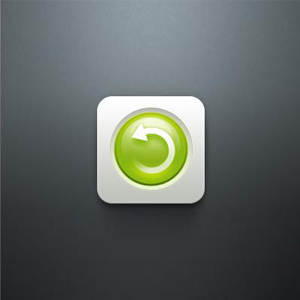 آموزش بک آپ گیری در وردپرس با xcloner
آموزش بک آپ گیری در وردپرس با xcloner
دوستان عزیز امیدوارم که شما جز آن دسته از مدیرانی نباشید که در تهیه ی نسخه ی پشتیبان سهل انگار هستند و در صورت بروز مشکل برای وب سایت شان مجبورا دوباره سایت خود را راه اندازی کنند ، پس بهتره که شما همیشه قبل و بعد از تغییرات مهم در سایت خود یک نسخه ی پشتیبان تهیه کنید که انجام این کار زمان بسیاری از شما نمی گیرد و برای تهیه ی نسخه ی پشتیبان در وردپرس افزونه های و روش های بسیاری وجود دارد که در این اموزش من به معرفی افزونه XCloner – Backup and Restore می پردازم و از شما دوستان می خواهم قدم به قدم با این اموزش ما پیش بروید . در ابتدا شما افزونه xcloner را از لینک زیر دانلود کنید :
دانلود افزونه XCloner – Backup and Restore
شما افزونه وردپرس را از لینک بالا دانلود کنید و در پنل مدیریتی وب سایت خود نصب نمایید و فعال سازید . با استفاده از افزونه xcloner شما می توانید به صورت کامل یک نسخه ی پشتیبان از سایت خود تهیه کنید و در هر زمانی که لازم دید ، اطلاعات آن را بازگردانی نمایید و به این نکته توجه داشته باشید که افزونه xcloner دقیقا بر پایه ی Mysql و PHP نوشته شده و در این صورت با وردپرس کاملا سازگاری دارد .
نکته : فقط قبل از شروع بررسی تنظیمات افزونه xcloner باید به این مساله توجه داشته باشید که دایرکتوری مربوط به بک آپ گیری در روت اصلی هاست داشته باشید و تا بتوانید عملیات مورد نظر را انجام دهید .
پس از فعال سازی افزونه شما می توانید گزینه ی Xcloner را در پنل وردپرس خود مشاهده کنید که با کلیک کردن بر روی آن به صفحه ی تنظیمات می روید که دارای بخش های مختلفی می باشد که در ابتدا به بررسی Setting می پردازیم :
تنظیمات بخش Setting
با کلیک کردن بر روی این گزینه به صفحه ی تنظیمات ان می روید که خود دارای تب های متعددی برای انجام تنظیمات می باشد
تب General :
شما در این تب می توانید مسیری که قرار است این نسخه ی پشتیبان و یا تمامی نسخه های پشتیبانی که تهیه می کنید در یک جا ذخیره شود را تعیین نمایید و همچنین نحوه و الگوی بک آپ گیری را تعیین کنید و همچنین تنظیمات مربوط به پایگاه داده را مشخص نمایید که این بخش به صورت پیش فرض تعیین شده است .
تب MySQL :
در این تب از شما اطلاعات پایگاه داده را می خواهد و شما باید اطلاعات پایگاه داده سایت تون را وارد کنید .
تب System :
این تب دارای تنظیماتی است از جمله : زبان افزونه ، اطلاعات ftp و همچنین تنظیمات دستی افزونه xcloner برای بک آپ گیری می باشد که شما می توانید تنظیمات مورد نظر را انجام دهید
تب Cron :
در این تب شما تعیین می کنید که نسخه ی پشتیبانی که تهیه می کنید به چه صورتی و در کجا ذخیره شود برای مثال در سیستم شما یا ایمیل و ….. و همچنین می توانید در این بخش تعیین کنید که نسخه های قبلی بک آپ پس از چه مدتی حذف شوند .
حال تنظیمات را ذخیره نمایید تا به سراغ بخش بعدی برویم :
تنظیمات بخش View backup
همانطور که مشخص است شما می توانید در این قسمت تمامی بک آپ هایی را که تهیه کردین با جزییاتش مشاهده کنید .
تنظیمات بخش General backup
شما در این بخش مواردی را که در برنامه ی بک آپ گیری از سایت وجود دارند را تعیین می کنید که خود دارای سه تب می باشد که در زیر به تنظیمات ان می پردازیم :
تب Database Options :
در این تب شما می توانید تمامی جدول هایی را که در پایگاه داده شما وجود دارد را مشاهده کنید و اگر خواستید جدولی را انتخاب نمایید ، می توانید بر روی ان کلیک نمایید .
تب Files options :
شما در این جا تمامی فایل های سایت تون را مشاهده می کنید و اگر می خواهید از انها نسخه ی پشتیبان تهیه شود ، باید تیک گزینه های ان را بزنید .
تب backup commentes :
شما می توانید در این تب دیدگاه و مطالبی را ایجا د نمایید .
حال پس از انجام تنظیمات لازمه بر روی گزینه ی continue کلیک نمایید تا بک اپ گیری صورت گیرد و در پایان موفقیت امیز بودن بک اپ گیری را به شما نشان می دهد , و در نهایت بر روی گزینه ی Clone کلیک نمایید و سایر تنظیمات لازمه را انجام دهید . شما برای بازگردانی بک آپی که تهیه کردید می توانید بر روی گزینه ی Restore backup کلیک نمایید به همین راحتی .
سخن آخر
دوستان عزیز امیدوارم که بتوانید از افزونه xcloner به خوبی استفاده نمایید و بتوانید از وب سایت تون در زمان کوتاهی نسخه ی پشتیبان تهیه کنید . از همراهی شما عزیزان تا انتهای این بخش از اموزش وردپرس صمیمانه متشکرم . با سری آموزش های بیگ تم با ما همراه باشید . با آرزوی موفقیت و سلامتی برای شما دوستان همراه
منبع : بیگ تم ارائه دهنده قالب وردپرس تفریحی – امنیت وردپرس



دیدگاهتان را بنویسید